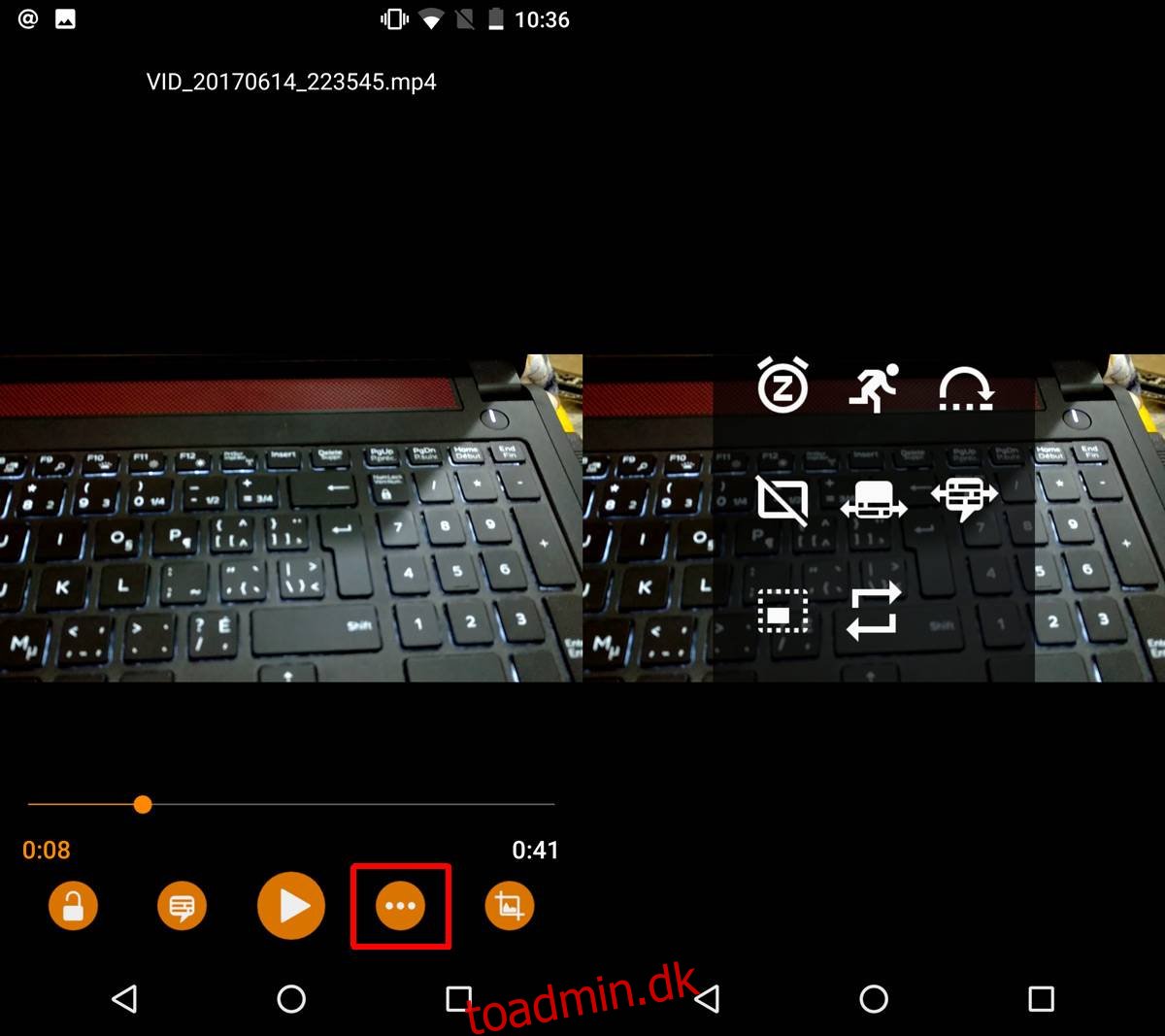Android O har en ny billed-i-billede-funktion. Hvis du har forhåndsvisningen af Android O installeret på en enhed, er der en chance for, at du kan se det nye Billede-i-billede i aktion i YouTube-appen. Det virker ikke for alle på udviklereksemplet, selvom indstillingen er der. Den gode nyhed er, at VLC er klar til at understøtte denne nye funktion. Faktisk, hvis du kører udviklereksemplet, kan du installere VLC (beta) app og tjekke den ud nu. VLC-billede-i-billede-visningen er fuldt funktionel for alle på Android O.
For at installere VLC (beta) på din enhed, skal du blive en VLC beta-tester. Når du først er i betaprogrammet, og forudsat at du har Android O’s forhåndsvisning bygget på din telefon, kan du bruge VLC-billedet i billedvisning.
Åbn VLC-afspiller, og vælg en video, der skal afspilles. Tryk på overløbsknappen ved siden af afspilningsknappen på videoen. Fra overlejringen, der vises på din skærm, skal du trykke på den nederst til venstre. Det ligner et rektangel i et rektangel.
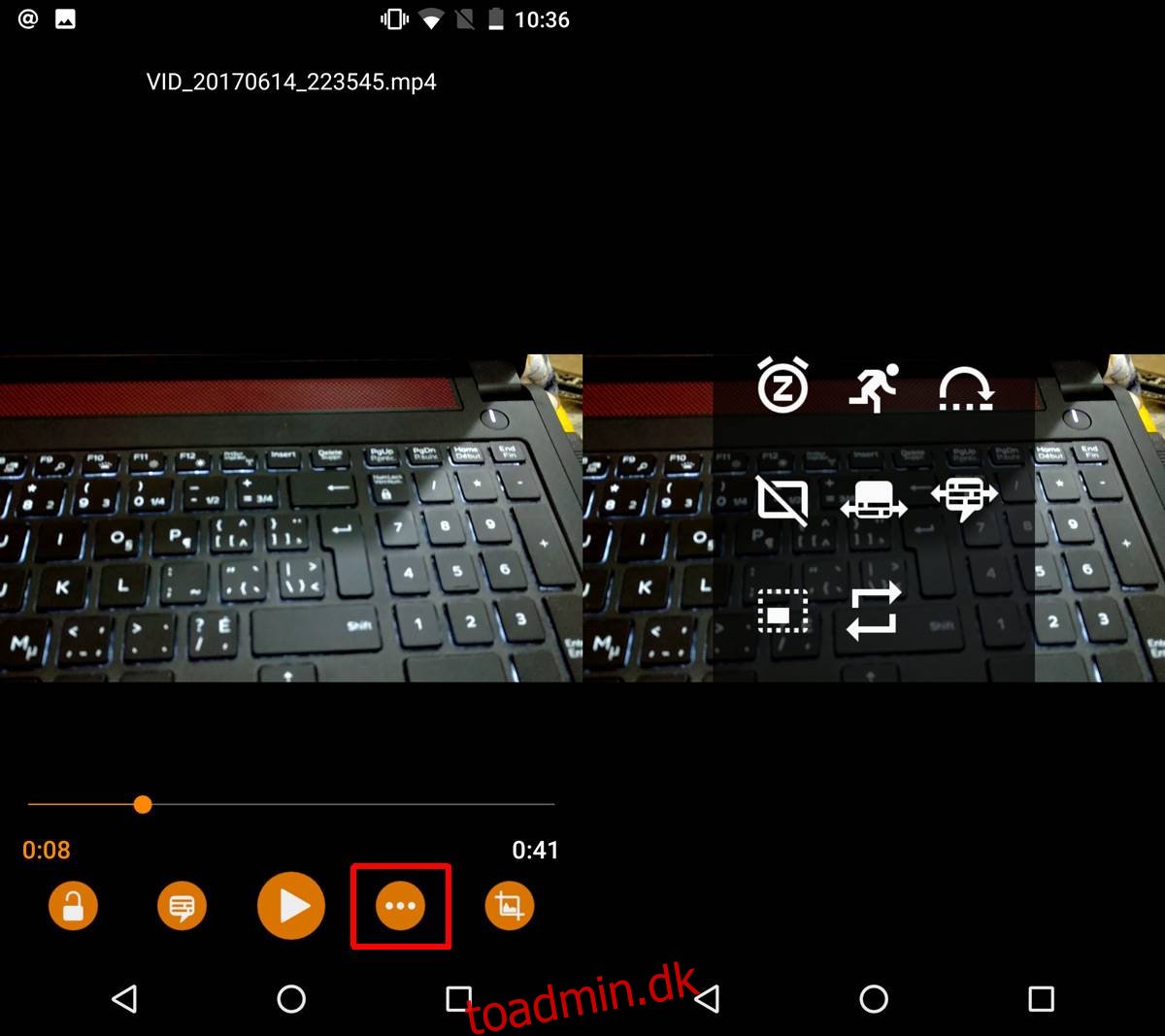
Videoafspilleren ændrer størrelsen til et lille flydende vindue i appen. Tryk på startknappen på din enhed for at gå til din startskærm. Videoen vil svæve oven på alle apps, du åbner.
Du kan trække den rundt og flytte den hvor som helst på din skærm. Det flydende vindue kan ikke ændres. Når du trykker på den, bliver den større i et par sekunder, men det er bare så du nemt kan bruge betjeningsknapperne på skærmen. Kontrollerne på skærmen lader dig afspille/sætte videoen på pause. De har også en maksimeringsknap i midten. Når du trykker på den, vender videoen tilbage til sin normale størrelse i VLC-appen.
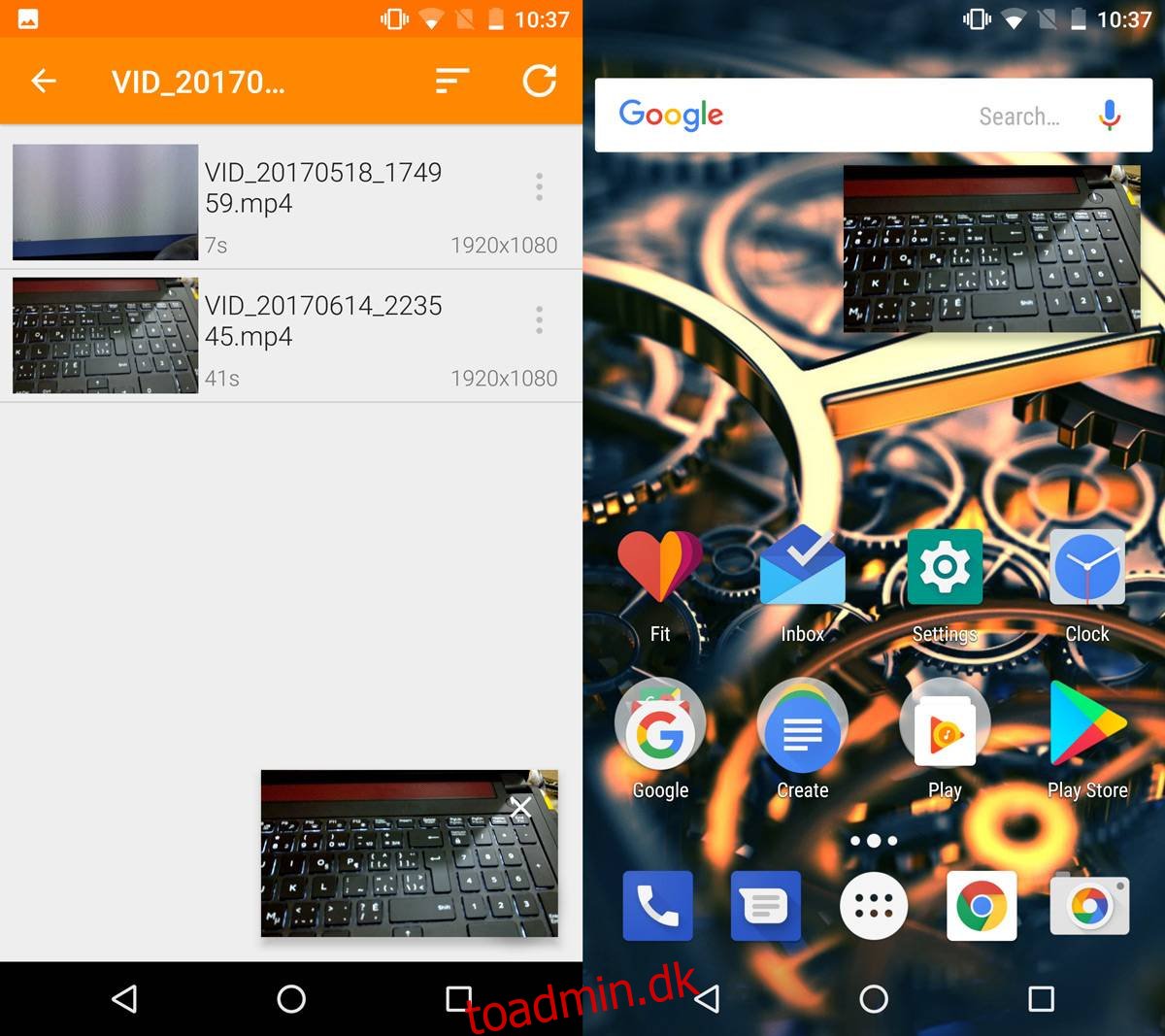
VLC har gjort et imponerende stykke arbejde med denne funktion. Når du skifter til VLC-billedet i billedvisning, bevarer det det billedformat, du har indstillet til afspilning i appen. Du kan springe til starten af videoen, men du kan ikke skifte til den næste eller forrige video i samme mappe.
Den flydende videoafspiller har kun én størrelse, men det er højst sandsynligt, at størrelsen vil skaleres i henhold til skærmstørrelsen. Hvis du er på en enhed med en stor skærm, dvs. en tablet, vil det flydende vindue ikke være for lille til, at du kan se videoen. Ligeledes, hvis din enhed har en lille skærm, vil det flydende vindue ikke blokere det for meget, så det er svært at bruge det.
Du kan ikke bruge VLC-billed-i-billedvisning, medmindre du kører forhåndsvisningen af Android O. Selvom du har VLC beta-appen på din Android-telefon, der kører en ældre version af operativsystemet, fungerer funktionen ikke.